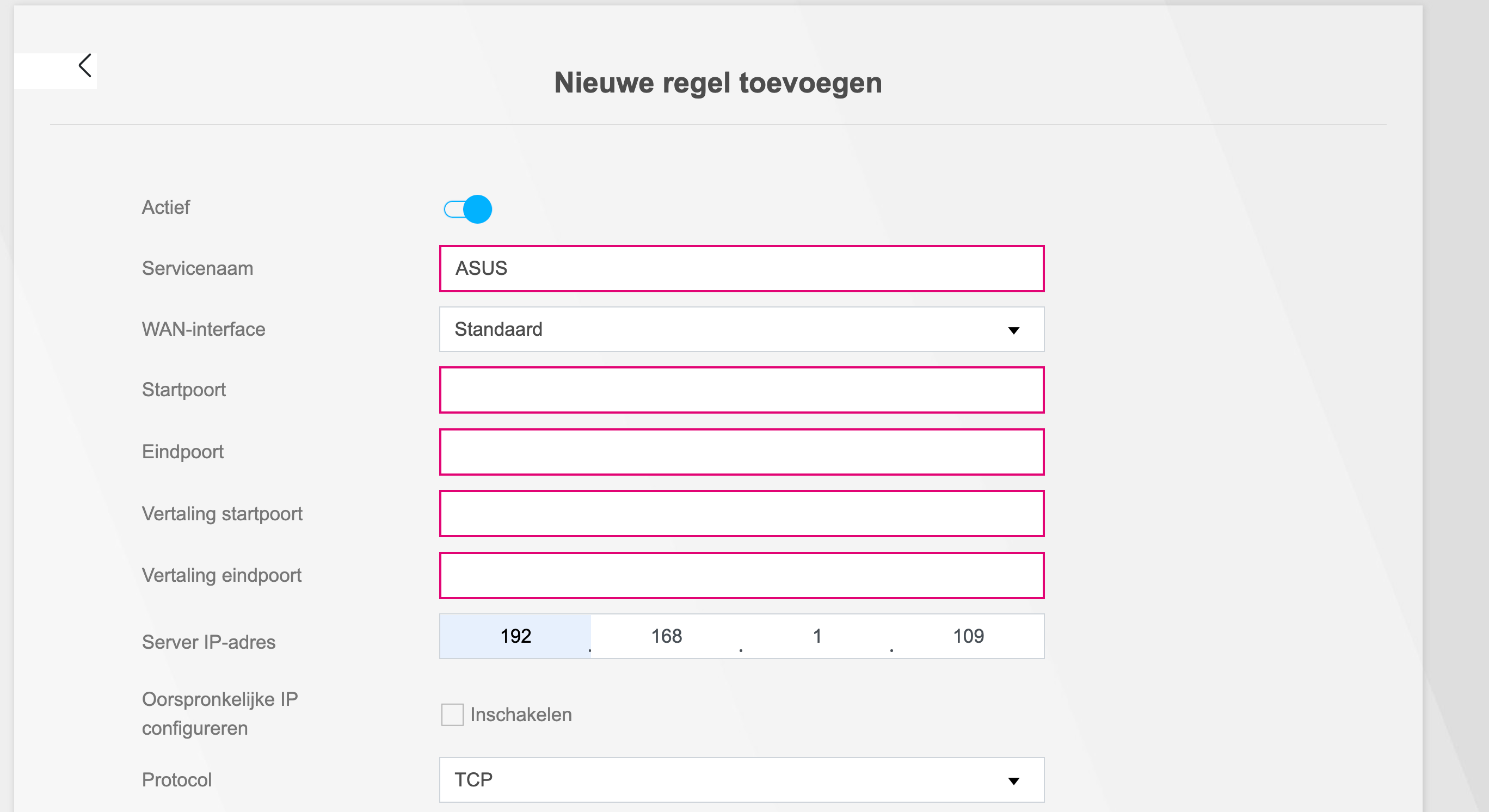Goedemiddag!
Sinds kort heb ik een glasvezel abonnement van T-Mobile, waarbij de Zyxel T-56 modem is geleverd. Graag zou ik gebruik gaan maken van mijn eigen router, een ASUS GT-AX6000, als hoofdrouter in plaats van de Zyxel T-56.
Momenteel heb ik mijn GT-AX6000 router al bekabeld aangesloten op de T-56 en geinstalleerd in de router modus. Bij mijn vorige provider kon ik de geleverde modem in Bridge mode zetten, maar als ik het goed heb begrepen is dit met de T-56 niet mogelijk. Helaas ben ik een leek op dit gebied en hoop ik daarom dat jullie mij kunnen helpen om de modem en router zo af te stellen dat alles goed werkt en er geen conflicten ontstaan binnen het netwerk.
Ik heb al wat gelezen op het forum over het gebruik van DMZ, maar ik zie door de boven het bos niet meer. Daarom hoop ik dat ik met een eigen post stap voor stap instructies kan doorlopen.
Als jullie meer informatie nodig hebben, dan hoor ik het graag. Alvast enorm bedankt voor jullie tijd en hulp!
Beste antwoord door Code Maverick
Bekijk origineel